时间:2021-03-19 08:43:58 作者:小敏敏 来源:系统之家 1. 扫描二维码随时看资讯 2. 请使用手机浏览器访问: https://m.xitongzhijia.net/xtjc/20210319/206581.html 手机查看 评论 反馈
如何升级BIOS?最近有很多用户经常问如何升级BIOS的问题,看来大家都非常想要知道怎样升级BIOS。那么到底怎样升级BIOS呢?其实方法是非常简单的,这里小编为大家带来BIOS升级方法步骤,一起来看看吧!
BIOS升级方法步骤
升级主板BIOS设置至少需要两个必备品,主板的最新BIOS文件,以及刷BIOS的工具,这些都可以在主板厂商的官方网站上获取到。以小编的台式机为例,技嘉需要下载@BIOS刷主板工具和主板型号对应的BIOS。
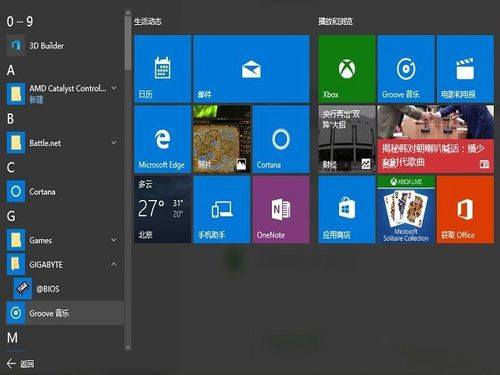
在官网的首页进入《档案下载》页面,然后可以按产品类型和关键字来找相应的驱动,如下图所示,如果对芯片组清楚就选第一项,不然还是选关键字来进行查询,找到相应主板后,选择BIOS进入。
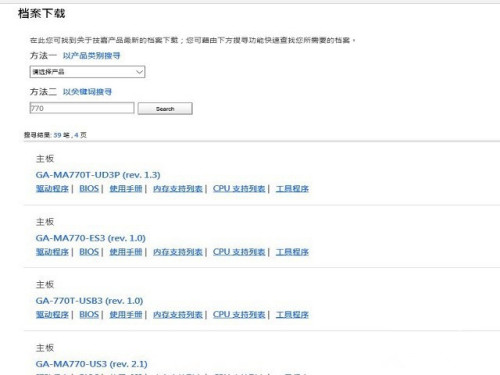
进入BIOS页面后,由上至下是该主板的正式版BIOS,其中最上方为最新的版本,一般来说最新版本功能最全,稳定性也比较强,然后就选择站点就近下载即可。下载完BIOS后,在工具软件页面,用同样方法下载@BIOS。
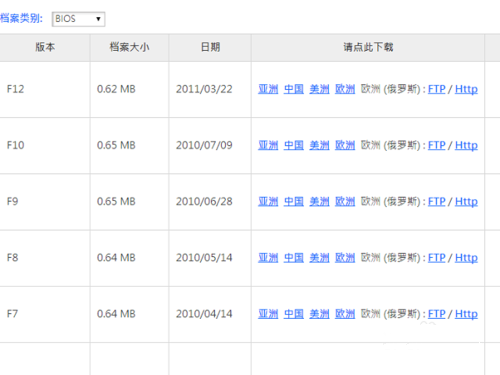
BIOS一般是个压缩软件,在电脑中找个目录解压缩即可,是个二进制的文件。@BIOS是个win下可安装的工具,需要双击进行安装,一键到底,要比DOS下的BIOS刷新工具好用多了。
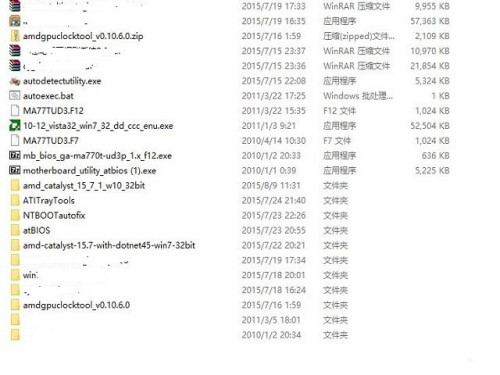
安装@BIOS后,双击打开程序,如下图所示,需要用到管理员账号权限才能运行。在左侧的第三行可以看到当前版本的BIOS,小编目前是770T-UD3P的主板,F7代表BIOS版本号。
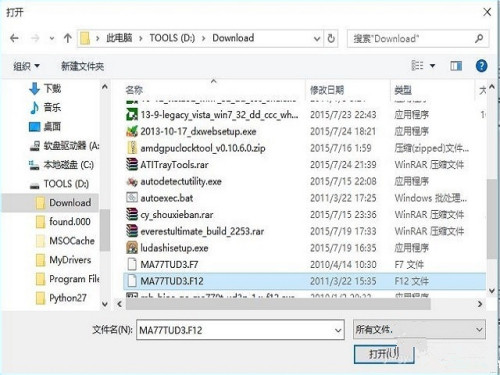
BIOS升级对电脑来说是个很危险的举动,所以作好最坏的打算是必须的,先选择右侧的第三行,save current BIOS to file, 把当前的BIOS备份一下,记得存在硬件的位置呵。
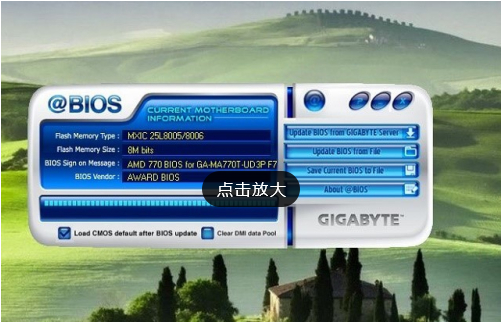
前面小编已经下载好了最新版本的BIOS,所以可以直接选择右侧的第二行,update BIOS from file,如下图红圈位置,用下载好的文件来进行更新。
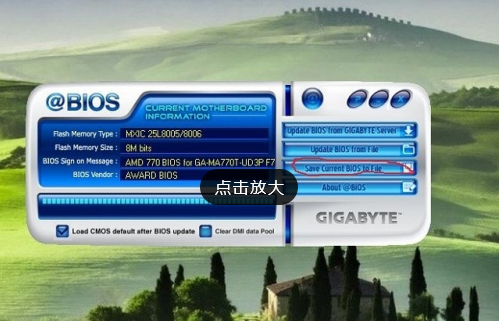
点开update BIOS from file右侧的小文件图标,会出现本地硬盘文件的选择界面,找到之前下载好的BIOS文件,如下图如例,小编下载的是F12版本的BIOS文件。

@BIOS会出现提醒界面,如下图所示,确认是否进行升级,并提示计算机界面会冻住几分钟,最好提前关闭掉所有的正在运行的应用程序,选择Y进行下一步。
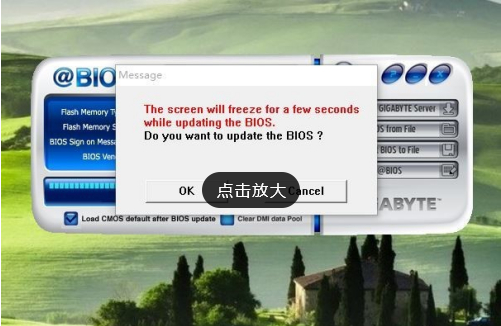
下面就开始刷新BIOS时,1分钟左右就更新完成,提示重启。注意这里千万不能断电,如果刷BIOS时掉电,除非主板有主备BIOS保护,否则是必然再出开不了机,只有拿机器到维修店,用专业工具把主板的BIOS刷上。
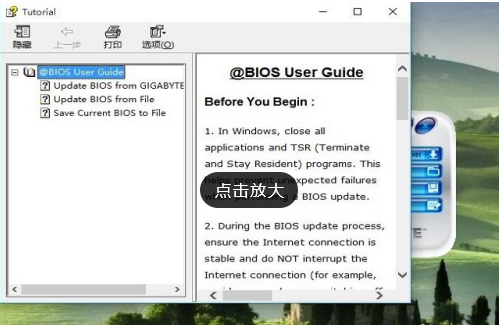
发表评论
共0条
评论就这些咯,让大家也知道你的独特见解
立即评论以上留言仅代表用户个人观点,不代表系统之家立场